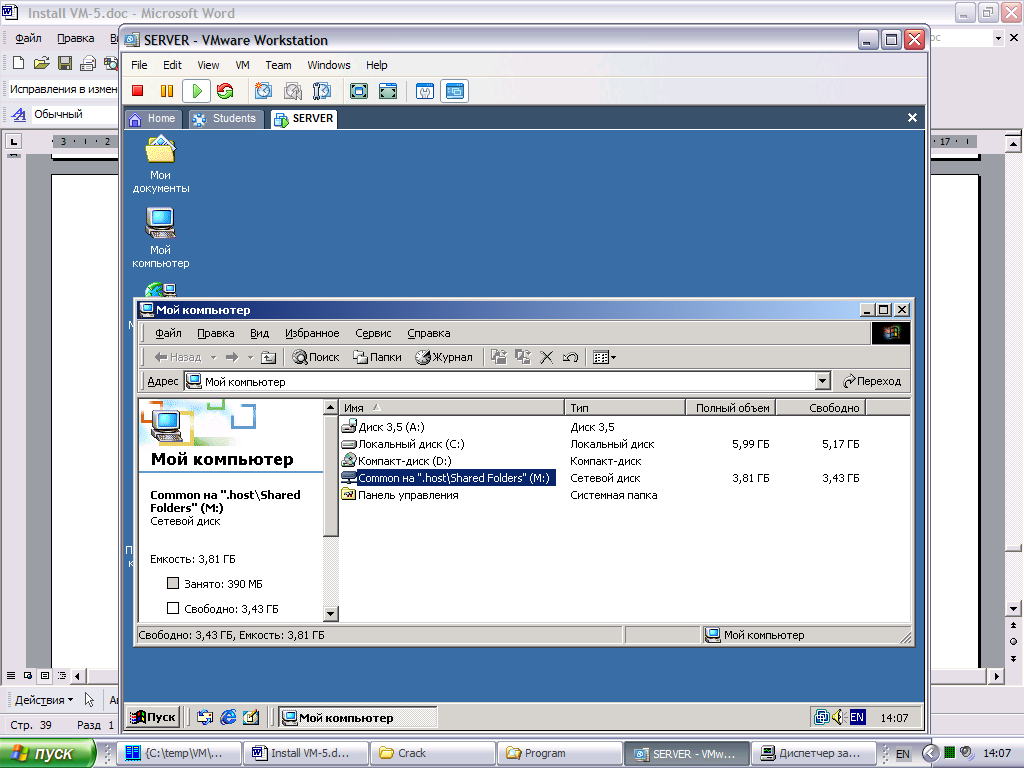- •Лабораторные работы Лабораторная работа № 1 по дисциплине «Операционные системы»
- •Установка виртуальной операционной системы
- •Задание по настройке виртуальной ос Windows 2000 Server
- •Справочная информация по настройке Windows
- •Лабораторная работа № 2 по дисциплине «Операционные системы»
- •Изучение конфигурации компьютера
- •Работа с диспетчером задач
- •Системный монитор и его использование для анализа работы системы
- •Лабораторная работа № 3 по дисциплине «Операционные системы»
- •Реестр и его использование для настройки ос
- •Комадное окно ms-dos и его команды
- •Знакомство со скриптами администратора Windows
- •Использование и настройка системы безопасности Windows
- •Лабораторная работа № 4 по дисциплине «Операционные системы»
- •Создание виртуальных рабочих станций
- •Подготовка среды Vmware WorkStation к созданию сетевой рабочей группы
- •Создание рабочей группы
- •Лабораторная работа № 5 по дисциплине «Операционные системы»
- •Совместное использование ресурсов файл-сервера
- •Хранение информации с дифференцированным доступом
- •Использование сетевых административных ресурсов
- •Лабораторная работа № 6 по дисциплине «Операционные системы»
- •Создание локального домена
- •II. Сетевые технологии с использованием Active Directory
- •Лабораторная работа № 7 по дисциплине «Операционные системы»
- •Утилиты для подготовки жесткого диска
- •Резервное копирование системной информации
- •Утилиты системы безопасности
Лабораторные работы Лабораторная работа № 1 по дисциплине «Операционные системы»
Тема: Создание виртуальной машины, установка и настройка операционной системы (ОС) Windows 2000 Server
Указание: Предварительно в компьютерном классе на всех компьютерах должна быть установлена программа VMware workstation 5.0 (5.5). Для возможности проведения дальнейших лабораторных работ необходимы компьютеры с частотой не ниже 1 ГГерц, объемом оперативной памяти не менее 256 МБайт и свободным дисковым пространством на винчестере не менее 5 ГБайт. Для удобства локализации рабочих папок все используемые и создаваемые папки и файлы располагаются в папке C:\Temp\VM.
-
Установка виртуальной операционной системы
Лабораторные работы по курсу «Операционные системы» проводятся в среде макетных виртуальных операционных систем, созданных с помощью программы VMWare WorkStation 5.0. Использование виртуальных операционных систем позволяет использовать все административные средства настройки и управления компьютером, снимает ограничения политик безопасности, а также предохраняет компьютеры от последствий ошибочного конфигурирования.
Ярлык для запуска VMWare WorkStation 5.0 находится на рабочем столе или в главном меню. Последовательность создания виртуальной машины и установки в ней ОС Windows 2000 Server установки иллюстрируется ниже с помощью вставленных копий экрана. После запуска появляется окно вида:
Начальное окно
программы. Для создания новой виртуальной
машины необходимо выбрать кнопку «New
Virtual
Machine»
При этом запускается
мастер создания виртуальных машин
(для продолжения
– кнопка «Далее»)
Выбираем типичные
настройки и нажимаем «Далее»
Выбираем Microsoft
Windows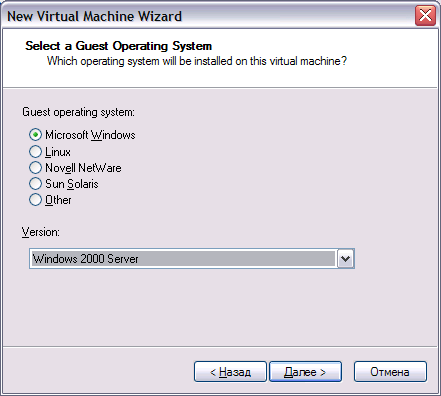
Указываем имя
виртуальной машины (SERVER)
и место расположения папки с ее файлами
(C:\TEMP\VM\OS\Win2Ksrv)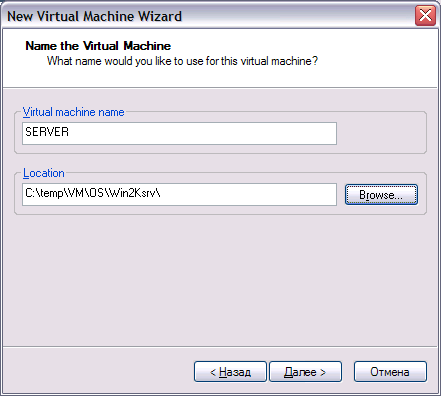
Соглашаемся с
предложенным типом сетевого взаимодействия
виртуальной машины (Bridged
Networking)
Выделяем под
виртуальную машину 6 Гбайт дискового
пространства винчестера (реально будет
занято 1.2-1.5 ГБ, но если установить флажок
«Allocate
all
disk
space
now»,
то вся эта память будет зарезервирована
сразу и станет недоступной для внешней
операционной системы)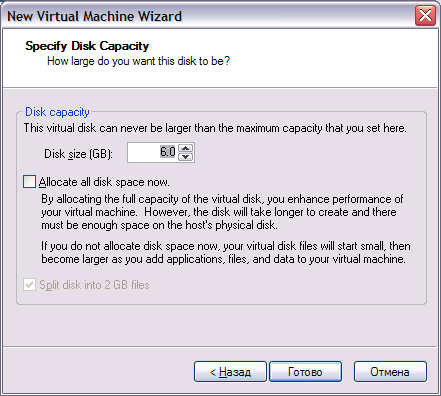
Устанавливаем
доступный виртуальной машине объем
оперативной памяти 64 М и подключаем к
накопителю CD-ROM
образ инсталляционного лазерного диска
для установки ОС Windows
2000 Server
. Нажимаем кнопку «Start
this virtual machine»

Начинается процесс
установки ОС Windows
2000 Server
Устанавливаем ОС
в неразмеченной области (6142 M),
отформатировав область в системе NTFS
Устанавливаем
язык по умолчанию – Английский,
переключение раскладки клавиатуры –
Ctrl
+ Shift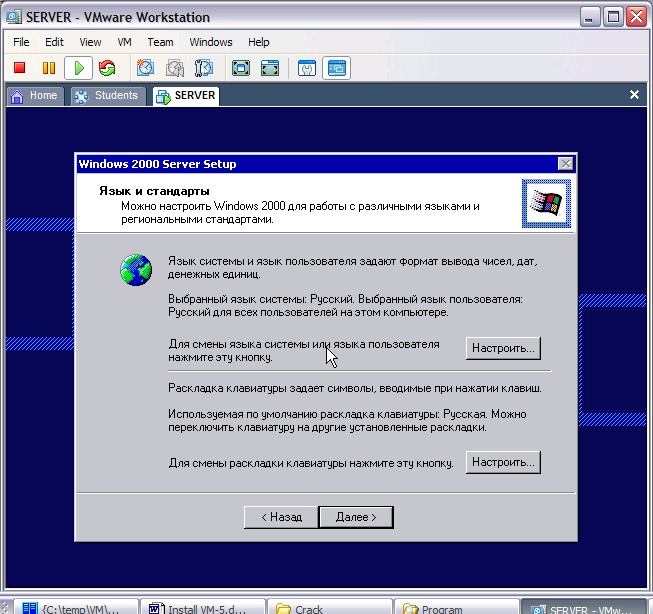
Указываем
произвольные имя и организацию для
дальнейшей регистрации программ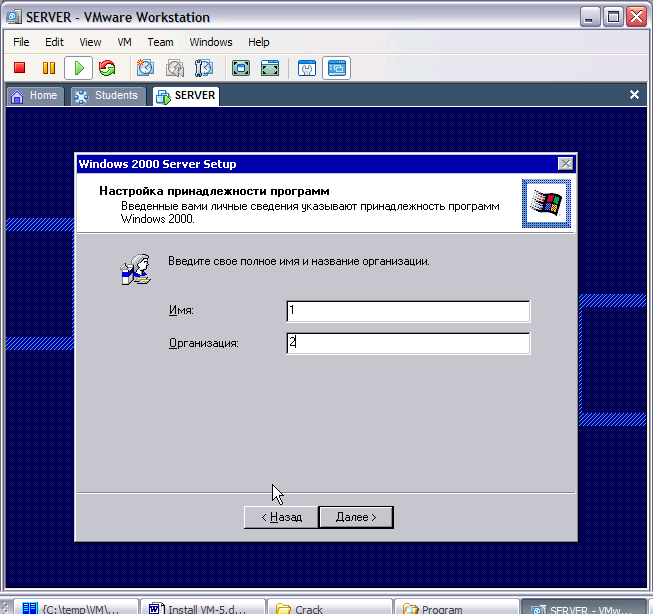
Указываем имя
компьютера и оставляем пустыми поля
для пароля администратора
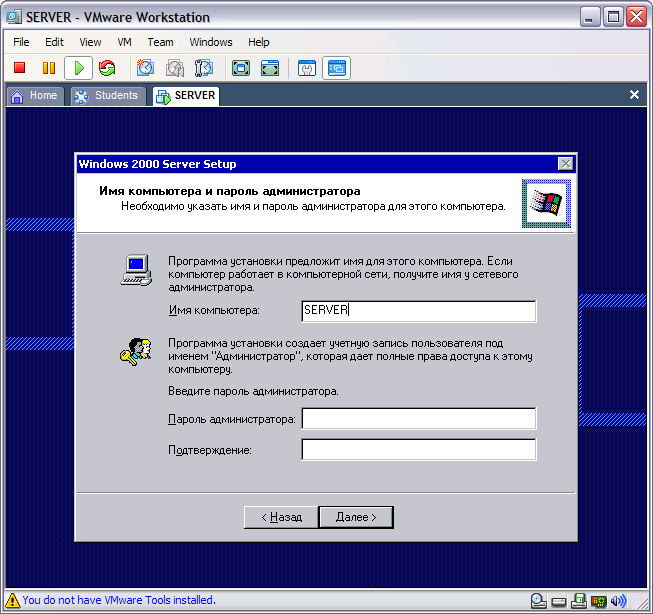
Выбираем типичные
сетевые параметры
Пока считаем, что
компьютер не входит в сеть
Завершение
установки . После нажатия Ctrl+Alt+Del
происходит выход в окно внешней ОС.
Нажмите ESC,
активизируйте окно входа и войдите в
среду виртуальной ОС
Настройка сервера
будет выполняться позже
Для отключения
нажатия Ctrl+Alt+Del
при входе в систему необходимо запустить
оснастку «Локальная политика безопасности»
утилиты «Администрирование» в панели
управления («Пуск \ Настройка \ Панель
управления»)
Выбираем «Локальные
политики», в них – «Параметры безопасности»
и включаем политику «Отключить
Ctrl+Alt+Del
запрос на вход в систему»
Устанавливаем
надстройку VMWare
Tools
для инсталляции драйверов видеокарты
и сетевого интерфейса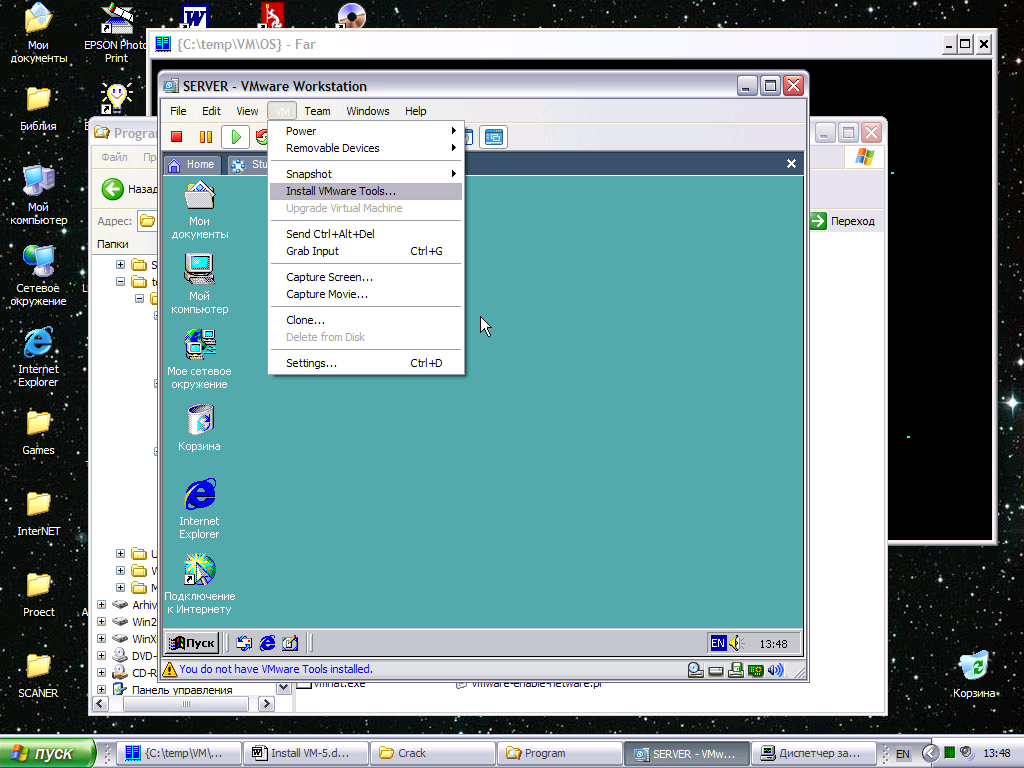
Выбираем типичные
параметры установки VMWare
Tools
Настраиваем
видеокарту
Переходим в
настройки VMWare

Отключаем образ
инсталляционного диска от привода
CD-ROM
Создаем
общую
(сетевую)
папку
(вкладка
«Options», опция
«Shared Folders», кнопка
«Add»)
Указываем сетевое
имя «Common»
и адрес «C:\Temp\VM\COMMON»
Устанавливаем
полный доступ к созданной сетевой папке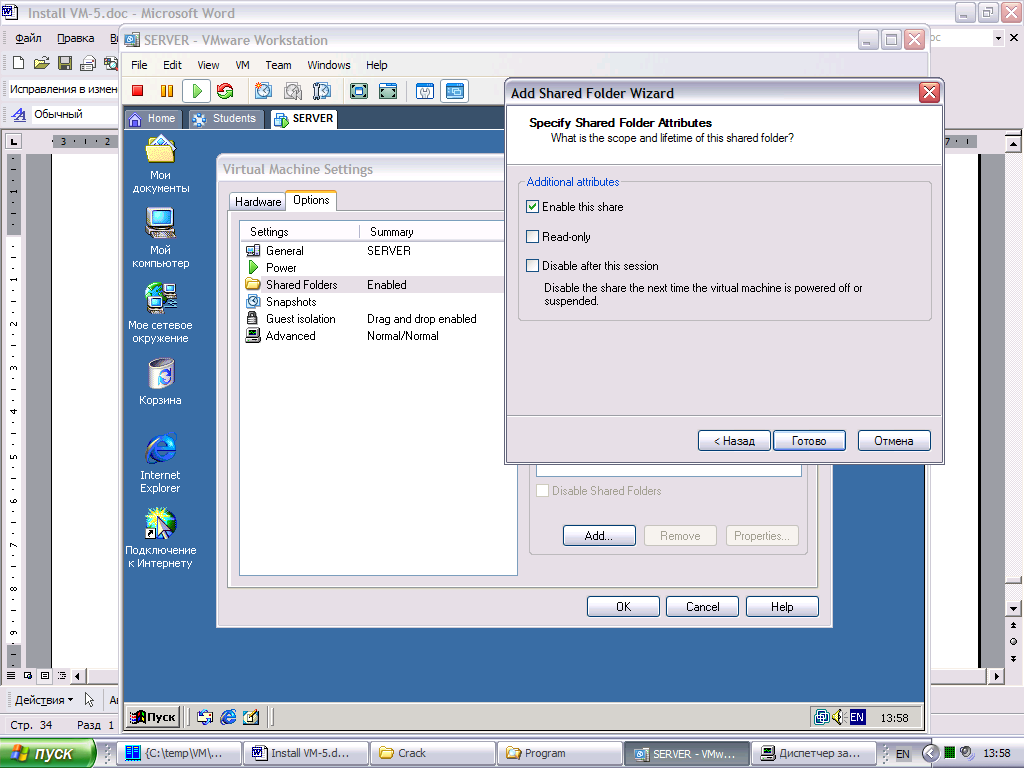
С помощью проводника
проверяем доступность сетевого ресурса

В контекстном
меню сетевого окружения создаем
логический диск
для сетевой папки и разрешаем
его подключение
при следующих запусках Windows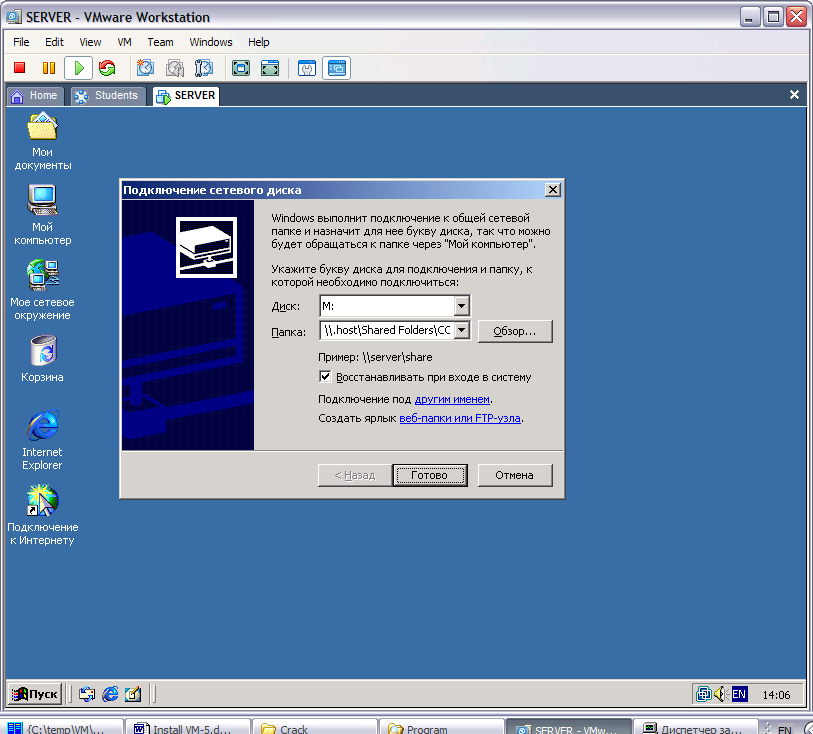
Логический диск
должен появиться в папке «Мой компьютер»